آرشیو اینستاگرام یکی از ویژگیهای کلیدی است که این شبکه اجتماعی برای کاربران پرشمار خود فراهم کرده است. با ما همراه باشید تا با قابلیت بایگانی اینستا آشنا شویم.
اگر جزو کاربران فعال اینستاگرام باشید، حتما تا بهحال برایتان پیش آمده که به پروفایل خود سری بزنید و بخواهید برخی از پستها را از دید پنهان کنید. شاید برخی کاربران با گمان بر این که راهی برای مخفی کردن پستها نیست، آنها را حذف میکنند. اما خبر خوب این است که بهلطف قابلیت آرشیو اینستاگرام، میتوانید این پستها را به بایگانی حساب کاربری خود منتقل کنید تا تنها خود شما بتوانید آنها را ببینید. شما حتی بعدا میتوانید پستها را از بایگانی خارج و دوباره در معرض دید قرار دهید. در این مطلب پلازا قصد داریم به این ویژگی Instagram بپردازیم و با نحوه کار با آن آشنا شویم.
فهرست مطالب
آرشیو پست اینستا چیست؟
آرشیو کردن یا بایگانی کردن پست در اینستا گرام به معنی انتقال پستهای شما به یک فضای مجزا از پروفایل شماست. به این ترتیب میتوانید به پنهان کردن پست های اینستا گرام خود بپردازید و افراد دیگر با مراجعه به پروفایل شما قادر به دیدن این پست نخواهند بود. اما در عین حال این پست حذف نمیشود و هر زمان که بخواهید میتوانید پست آرشیو شده در اینستا گرام خود را به صفحه خود بازگردانید.
آموزش آرشيو كردن پست در اينستاگرام
برای آرشيو كردن پست اينستاگرام، ابتدا پستی را که میخواهید مخفی کنید انتخاب کنید. سپس روی سه نقطه بالای سمت راست پست کلیک و گزینه Archive را انتخاب کنید.
فرقی نمیکند محتوای پست شما تصویر است یا ویدیو. از این روش میتوانید برای آرشیو ویدیو در اینستاگرام نیز کمک بگیرید.

پست مدنظر شما بلافاصله از پروفایل شما به قسمت ارشیو اینستا یا Archive انتقال پیدا خواهد کرد. اما پست های بایگانی شده در اینستا کجا میرود؟
آموزش مشاهده و برگرداندن پست از آرشیو اینستا؛ چگونه ریلز را از ارشیو خارج کنیم؟
دسترسی به آرشیو اینستاگرام در آپدیت جدید این برنامه بسیار راحتتر شده است و طی دو مرحله قابل انجام است. برای مشاهده یا بازیابی پست آرشیو شده اینستا، سه خط بالای سمت راست صفحه پروفایلتان را لمس و گزینه Archive را انتخاب کنید. در پنجره بعدی، در بالای صفحه عبارت Stories Archive را مشاهده میکنید. برای دیدن پست های آرشیو شده در اینستاگرام، روی آن بزنید و Posts Archive را انتخاب کنید.


گزینه Show on Profile را انتخاب کنید تا پست شما دوباره به پروفایل برگردد.
آموزش آرشیو استوری اینستا
همانطور که میدانید قابلیت بایگانی اینستا فقط مخصوص پستها نیست و با استفاده از آن میتوانید استوریها و لایوها را نیز آرشیو کنید. این ویژگی به صورت خودکار استوریهای شما را آرشیو میکند، حتی پس از گذشت ۲۴ ساعت از انتشار آنها. برای دسترسی به آرشیو استوری اینستا، مانند قبل:
- سه خط بالای پروفایلتان را لمس و گزینه Archive را انتخاب کنید.
- در بالای صفحه گزینه Stories Archive را انتخاب کنید تا تمامی استوریهای قبلی خود را ببینید.
اگر پشیمان شدید ۳۰ روز فرصت دارید تا آن را دوباره به بخش آرشیو برگردانید. البته نکته مهمی که باید مدنظر داشته باشید این است که آرشيو كردن استوری اينستاگرام بهصورت خودکار انجام میشود اما قبل از آن باید به تنظیمات رفته و پس از انتخاب Archiving and downloading گزینه Save Story to Archive را فعال کنید تا برنامه بهصورت خودکار استوریهای شما را آرشیو کند.

این گزینه در حالت عادی برای همه کاربران فعال است اما اگر آن را غیرفعال کردید یا اگر استوریهای اینستا قبلی خود را در بخش ارشیو پیدا نمیکنید باید آن را فعال کنید.
نحوه آرشيو كردن لایو در اينستاگرام
مانند استوری و پستها، شما میتوانید لایوها را نیز در آرشیو ذخیره کنید. اما باید از قبل گزینه مربوط به آرشیو کردن آنها را فعال کرده باشید. در این صورت لایو شما تا ۳۰ روز آرشیو شده و قابل دسترسی خواهد بود. برای انجام این کار، مانند بالا ابتدا به تنظیمات اینستاگرام بروید و پس از انتخاب Archiving and downloading، گزینه Save live to archive را فعال کنید.
تاثیر آرشیو کردن پست ها در بهتر شدن وضعیت صفحه
تا به اینجا با این قابلیت و نحوه کار با آن آشنا شدیم. اما باید به این نکته هم اشاره کنیم که لزومی ندارد هر پستی را به قسمت بایگانی اینستا منتقل کنید. مثلا بسیاری از کاربران پستهایی که نتوانستند توجه کاربران زیادی را جلب کنند را آرشیو میکنند اما اگر این پستها موضوع مشابهی با موضوع فعالیت پیج شما دارند و از دید شما محتوای خوبی هستند، دلیلی ندارد که به دلیل استقبال ضعیف آنها را حذف کنید و میتوانید دوباره این پستها را در استوری بهاشتراک بگذارید تا توجه بیشتری به آنها جلب شود.
با این حال در مورد پستهایی که خوب عمل نکردند، یک استثنا هم وجود دارد و آن هم زمانی که است شما بهعنوان یک اینفلوئنسر فعالیت میکنید و به دنبال همکاری در یک پست مشترک با یک برند هستید. در این مواقع ممکن است برندها تنها به پستهای جدید صفحه شما نگاه کنند و اگر پستی در ابتدای صفحه باشد که استقبال خوبی از آن نشده باشد، این احتمال وجود دارد که قید همکاری با شما را بزنند.

البته که برخی اوقات نیز لازم است برخی پستها را به منظور بهبود سطح کیفی صفحه، آرشیو و پنهان کنید. برای مثال پستهایی که محدودیت زمانی دارند، لزومی ندارند در صفحه باقی بمانند؛ فرض بگیرید صاحب یک رستوران هستید و در یک پست اعلام کردهاید رستوران در فلان تاریخ بسته است، حالا که چندین روز از آن تاریخ گذشته، دیگر باقی ماندن این پست در صفحه معنی ندارد و یک محتوای اضافی است که به درد کسی نمیخورد و در حقیقت ممکن است برخی از بازدیدکنندگان هم به اشتباه تاریخ را اشتباه بگیرند و فکر کنند شما در آن روز تعطیل هستید.
به همین ترتیب زمانی که سرویس و موضوع فعالیت پیج شما تغییر میکند، آرشیو کردن پستها میتواند کمک کننده باشد. مثلا اگر یک صفحه فروش پوشاک داشتید و حالا در زمینه دیگری فعالیت میکنید، باقی ماندن پستهای مربوط به محصولاتی که دیگر ارائه نمیکنید، توجیهی ندارد.
سوالات متداول
برای دسترسی به بخش آرشیو ابتدا به پروفایل خود رفته و سه خط بالای صفحه را لمس کنید. حالا فقط کافی است گزینه Archive را انتخاب کنید تا به بخش بایگانی دست پیدا کنید.
همانطور که در قسمت اول مطلب آموزش آرشیو پست اینستاگرام اشاره کردیم، برای انجام این کار به بخش آرشیو بروید و از بالای صفحه بخش Posts Archive را انتخاب کنید. حالا پست مورد نظرتان را انتخاب و سه نقطه بالای آن را لمس کنید. با انتخاب گزینه Show on Profile میتوانید دوباره آن را برگردانید.
این موضوع دلایل متفاوتی میتواند داشته باشد. این احتمال وجود دارد که پست شما توسط اینستاگرام حذف شده و دیگر به آن دسترسی ندارید. همچنین ممکن است مشکل از آپدیت نبودن برنامه نیز باشد.1. آرشیو پست اینستا کجاست؟
2. برگرداندن پست از آرشیو اینستا چگونه است؟
3. چرا بعضی پست ها آرشیو نمیشه؟
سخن پایانی
آرشيو كردن پست در اينستاگرام موضوع بسیار مهمی است که در این مقاله به طور کلی در مورد آن صحبت کردیم. با استفاده از این قابلیت میتوانید کنترل بیشتری روی محتوایی که در پروفایل خود منتشر میکنید داشته باشید. در صورتی که سوالی دارید یا با مشکل آرشیو نشدن پست در اینستاگرام مواجه شدید، در بخش نظرات همراه ما باشید. برای آشنایی بیشتر با این شبکه و همچنین نحوه استفاده از قابلیتهای مختلف آن، میتوانید دیگر مطالب ما در مورد اینستاگرام را مطالعه کنید.
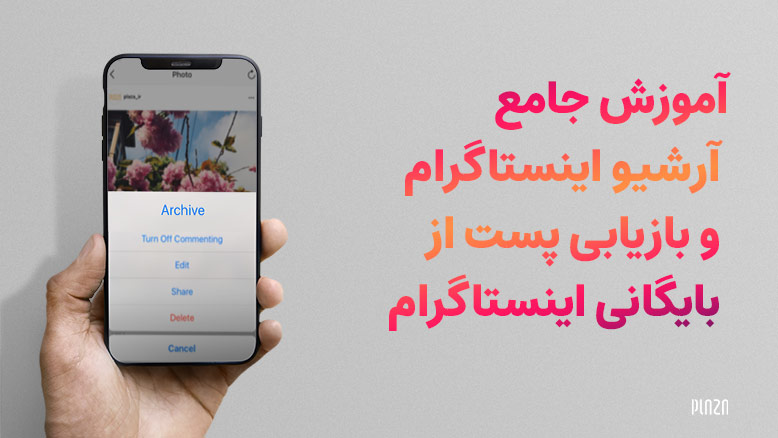

پستی که آرشیو کردهاید را انتخاب و آن را باز کنید. دوباره سه نقطه بالای آن را لمس کنید.